在Photoshop中制作瓜子脸是一种流行的数字美容技术。通过精心调整面部轮廓和比例,这种技术可以让脸型显得更加精致和优雅。首先,选择一张清晰的正面人像照片。接下来,使用Photoshop的“液化”工具是关键,它允许用户对面部结构进行细微调整,塑造出理想的瓜子形状。调整时要注意保持脸部特征的自然平衡,避免过度修饰。
优化颊骨和下巴线条,增强面部的立体感和美感,也是重要环节。本文将详细介绍如何在Photoshop中巧妙地实现这一效果,使面部轮廓更加吸引人。
ps快速修出瓜子脸方法步骤
效果对比图:

素材图片:

1、首先打开素材 养成习惯 复制背景然后再处理照片,这点很重要哦
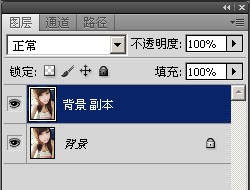
2、然后打开 滤镜---液化 然后选择 左推工具 或者按o键
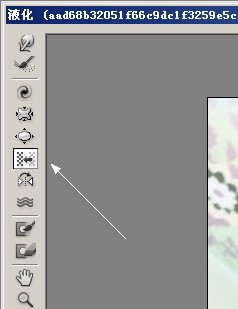
3、设置参数 初学着可以参照提供给大家的 数据 如图 (一般影楼修片 为了达到最为满意效果 参数一般设置1~2)
红筐内为需要设置的参数,其他默认
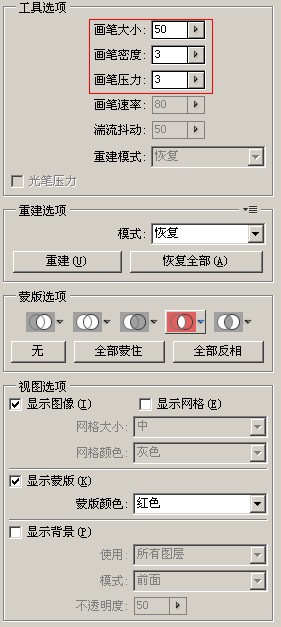
4、我们先修美女左边的脸,如图
在左边脸与头发之间,根据脸型向下拖动10~20次 类似使用涂抹工具
这样脸就会自动往内瘦下
切记:在脸与头发之间拖动

5、然后我们右边的脸,方法一样,只不过这次是反方向,向上拖动 ,如图:
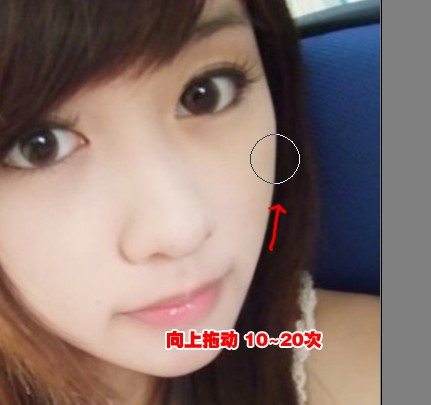
6、为了达到最佳效果,脸型最好不要瘦的太夸张,满意即可
最终效果:

教程结束!














